- ユーザーアカウント
- 電源オプション
- File Explorer
- HDD
- PC起動
- Windows Update
- ネットワーク
- PowerShell
- コマンドプロンプト
- OneDrive
- レジストリ編集
- Windows Defender
- ロック画面
- 右クリックメニュー
- サインイン画面
- 通知領域
- スタートメニュー
- Snipping Tool
- ブラウザー
- アクションセンター
- セキュリティー
- 背景画像
- BitLocker暗号
- サウンド
- グループポリシー
- コントロールパネル
- 日付と時刻
- CD/DVD
- システム
- ゴミ箱
- タスクバー
- Hyper-V
- アイコン
- タスクマネージャー
- コンピューターの管理
- デスクトップ(DeskTop)
https://www.billionwallet.com > Windows 10 > ローカルグループポリシーエディター(gpedit.msc) > コントロールパネルの特定の項目を非表示にする方法 - Windows 10
コントロールパネルの特定の項目を非表示にする方法 - Windows 10 グループポリシー
Windows 10では、大体はWindowsの設定から操作を行いますが、コントロールパネルの項目からも色々設定することが出来ます。Windowsのコントロールパネルの項目には、プログラムを呼び出してその項目を起動するためのAPI コールまたはコマンドラインで使用できる標準名が付けられています。
▼ グループポリシーでコントロールパネルの正式名称を使用して、特定のコントロールパネルの項目を個別に非表示にすることができます。例えば、以下の1BitLockerドライブ暗号化の項目を非表示にしてみます。

スポンサーリンク
| 目 次 | |
|---|---|
グループポリシーにて無効にする
▼ まずグループポリシーを起動します。 Windows + Rキーを押し、ファイル名を指定して実行を開いて、テキストボックスに1gpedit.mscと入力し、2OKボタンをクリックします。

関連記事
Windows10 Homeでローカルグループポリシーエディター(gpedit.msc)をインストールする方法▼ ローカルグループポリシーエディターウィンドウが表示されましたら、以下のフォルダーまで移動します。
ユーザーの構成 > 管理用テンプレート > コントロールパネル
指定されたコントロールパネルの項目を非表示にする
▼ 1指定されたコントロールパネルの項目を非表示にする項目をダブルクリックします。

▼ 1有効を選択し、2許可しないコントロールパネルの一覧:表示ボタンをクリックします。

▼ 以下の1テキストボックスをダブルクリックします。

▼ 入力できるようになったら、BitLockerドライブ暗号化の正式名称:1Microsoft.BitLockerDriveEncryptionを入力します。同様に非表示にしたい2他の項目名称を連続して入力することができます。3OKボタンをクリックします。最後に4適用かOKボタンをクリックします。

スポンサーリンク
以下のMicrosoftのホームページから該当するコントロールパネルの項目の正式名称の確認ができます。コピーして簡単に貼り付けることができます。
結果を確認する
再びコントロールパネルを開いてみますと、上記のBitLockerドライブ暗号化項目が非表示になって見えないのが確認できるはずです。
▼ 通常通りの状態に戻したい場合は、1未構成をクリックし、2OKまたは適用ボタンをクリックします。これで元に戻るようになります。

コントロールパネル項目の正式名称
| コントロールパネルの正式名称 | |
|---|---|
| BitLockerドライブの暗号化 | Microsoft.BitLockerDriveEncryption |
| RemoteAppとデスクトップ接続 | Microsoft.RemoteAppAndDesktopConnections |
| Windows Defender ファイアウォール | Microsoft.WindowsFirewalls |
| Windows To Go | Microsoft.PortableWorkspaceCreator |
| インターネットオプション | Microsoft.InternetOptions |
| インデックスのオプション | Microsoft.IndexingOptions |
| エクスプローラーのオプション | Microsoft.FolderOptions |
| キーボード | Microsoft.Keyboard |
| サウンド | Microsoft.Sound |
| システム | Microsoft.System |
| タスクバーとナビゲーション | Microsoft.Taskbar |
| デバイスマネージャー | Microsoft.DeviceManager |
| デバイスとプリンター | Microsoft.DevicesAndPrinters |
| トラブルシューティング | Microsoft.Troubleshooting |
| ネットワークと共有センター | Microsoft.NetworkAndSharingCenter |
| ファイル履歴 | Microsoft.FileHistory |
| フォント | Microsoft.Fonts |
| プログラムと機能 | Microsoft.ProgramsAndFeatures |
| マウス | Microsoft.Mouse |
| ユーザーアカウント | Microsoft.UserAccounts |
| ワークフォルダー | Microsoft.WorkFolders |
| 音声認識 | Microsoft.SpeechRecognition |
| 回復 | Microsoft.Recovery |
| 管理ツール | Microsoft.AdministrativeTools |
| 既定のプログラム | Microsoft.DefaultPrograms |
| 記憶域 | Microsoft.StorageSpaces |
| 資格情報マネージャ | Microsoft.CredentialManager |
| 自動再生 | Microsoft.AutoPlay |
| 色の管理 | Microsoft.ColorManagement |
| 赤外線 | Microsoft.Infrared |
| 地域 | Microsoft.RegionAndLanguagey |
| 電源オプション | Microsoft.PowerOptions |
| 電話とモデム | Microsoft.PhoneAndModem |
| 同期センター | Microsoft.SyncCenter |
| 日付と時刻 | Microsoft.DateAndTime |
スポンサーリンク
関連 POSTs

コンピュータの管理は、ローカルコンピュータやリモートコンピュータを管理できるWindows 管理ツールのコレクションです。コンピュータの管理作業に必要なツールに容易に... 記事を読む

Windows 10 では、割り当てられたアクセス機能を使ってアプリケーションを制限することができます。キオスクモードによって、対象となるユーザーは指定されたアプリケーションしか使用できなくなります... 記事を読む

デスクトップ上のごみ箱をマウス右クリックすると、プロパティメニューが表示されまが、非表示にしてアクセスできないように設定してみます。... 記事を読む

Windows10のアカウントには通常標準ユーザーアカウントと管理者アカウントがありますが、その管理者アカウントと別途に管理者権限を持つAdministratorといったビルトインアカウントで... 記事を読む

Windowsの設定や操作を行うコマンドプロンプト(cmd)も意外とよくつかわれるツールです。ポリシー設定を使用してコマンドプロンプトが起動できないように設定します... 記事を読む
![[Windows 10]Windows10 Homeでローカルグループポリシーエディター(gpedit.msc)をインストールする方法](../goods/images/titling7.jpg)
グループポリシーは、対象オブジェクトのレジストリ、セキュリティ、ソフトウェアのインストール、ログイン、Internet Explorerなど様々な設定を行う便利なツール... 記事を読む
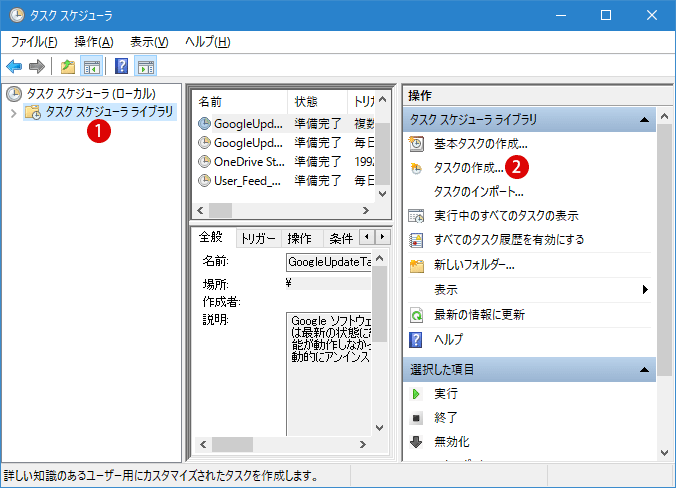
UACプロンプト(警告画面)の表示なしで昇格された管理者権限でアプリを実行したい場合に、回避策として昇格されたタスク(Task)を作成する必要があります… 記事を読む
![[Windows 10]TPMがなくてもグループポリシー(gpedit.msc)を使用してオペレーティング システム ドライブの「BitLocker暗号化を有効にする」設定方法](../goods/windows10/images1/bitlocker_tpm.jpg)
BitLockerドライブ暗号化は、オペレーティングシステムドライブ(Windows OSがインストールされているドライブ)や内臓ドライブ、USBフラッシュメモリーや... 記事を読む

クラウド上のOneDriveにファイルやデータがある場合は、パソコン上でOneDriveを無効にしても、データは失われません。いつでもファイルにアクセスできます... 記事を読む

マルチブートのためにハードディスク(HDD)を複数のパーティションに分割すると、例えば、Windows7/Windows8/Windows10など3つに分けた場合... 記事を読む

Windows 10では、重要なセキュリティの強化やバグの修正、更新プログラムなどWindowsのスムーズな動作のために非常に重要なものを確認し... 記事を読む

新しくなった通知領域のアクションセンターに改善がありました。そのアクションセンターUIの大きな変化があり、それは通知領域のアクションセンターのアイコンに通知数の... 記事を読む
![[Windows 10]Windows10でのテレメトリ(遠隔情報収集:Telemetry)や自動データー収集を無効にする?](../goods/windows10/thumbnails/autodatatelemetry.jpg)
WindowsではOS 機能性の向上や改善を目的に、テレメトリ(遠隔情報収集)や自動データー収集など行いマイクロソフト社のサーバーに送信する機能があります... 記事を読む

Windows 10では「フルネーム」を指定することで、表に表示されているアカウント名を変更することができますが、「アカウント名」と「フルネーム」... 記事を読む
![[Windows 10]Cortana(コルタナ)を無効にする2つの方法](../windows10/thumbnails/Firewall-port.jpg)
Cortana(コルタナ)とは、Windows10に標準搭載されている、iPhoneの知シリ(Siri)のような音声アシスタントです。Cortana(コルタナ)を使うには... 記事を読む

ロック画面は、間違って画面が操作されないようにするものです。グループ・ポリシーまたはレジストリエディターを使って、ロック画面を表示しないように設定しましょう... 記事を読む
関連記事
[Windows 10]指定されたコントロールパネルの特定の項目のみを表示する方法 [Windows 10]ローカルグループポリシー(Local Group Policy)スポンサーリンク
スポンサーリンク
Category
Windows Keyword Category
BILLION WALLET Copyright©All rights reserved